
สารบัญ:
- ผู้เขียน John Day [email protected].
- Public 2024-01-30 13:05.
- แก้ไขล่าสุด 2025-01-23 15:12.



สวัสดี
เพื่อน, วันนี้ผมจะแสดงให้คุณเห็นถึงวิธีการสร้างแล็ปท็อปขนาดพกพาที่มีความเร็วสูงและทรงพลังที่สุดด้วยระบบปฏิบัติการ Windows 10 ในตัวที่บ้านของคุณ ในบทความนี้ ฉันจะให้ข้อมูลทั้งหมดแก่คุณ เพื่อให้คุณสามารถสร้างสิ่งนี้ที่บ้านของคุณได้อย่างง่ายดายโดยไม่ต้องขอความช่วยเหลือใดๆ
อนาคตของเราจะเร็ว ดังนั้นในอนาคตนี้ คุณต้องมีความเร็วสูงแบบพกพาและแล็ปท็อปขนาดเล็กเพื่อทำงานได้ทุกที่
สำหรับสิ่งนี้ ฉันทำแบบโฮมเมดและเรียบง่ายมากสำหรับนักเรียนและทุกคนเพื่อสร้างแล็ปท็อปขนาดพกพาเครื่องนี้
แล็ปท็อปนี้มี 4 GB Ram & 64 GB Internal Storage และสามารถขยายได้ถึง 128 GB การ์ดหน่วยความจำ มีพอร์ต USB 3 พอร์ต, พอร์ต HDMI 1 พอร์ต และสล็อต LAN
ไม่ต้องกังวลกับค่าใช้จ่ายใดๆ ของแล็ปท็อปเกมมิ่งขนาดเล็กเครื่องนี้ ราคาของแล็ปท็อปสำหรับเล่นเกมนั้นถูกมากประมาณ 100 ดอลลาร์
หากนักเรียนมัธยมปลายหรือนักศึกษาวิทยาลัยคนใดกำลังวางแผนที่จะทำแล็ปท็อปเครื่องนี้สำหรับโครงการวิทยาศาสตร์ที่ยุติธรรม นั่นเป็นแนวคิดที่ยอดเยี่ยมและสร้างสรรค์ ตามความเห็นของฉัน คุณสามารถชนะราคาในการแข่งขันได้
ในโปรไฟล์ Instructables ของฉันมีโปรเจ็กต์ที่มีรายละเอียดมากกว่า 25 โปรเจ็กต์ เพื่อให้คุณสามารถดำเนินการตามนั้นเพื่อสร้างสรรค์ไอเดียที่ยอดเยี่ยมยิ่งขึ้น ที่จะช่วยเพิ่มความคิดสร้างสรรค์ของคุณเมื่อคุณเติบโต
ขั้นตอนที่ 1: วัสดุ





คุณต้องการผลิตภัณฑ์หลักสองอย่างเพื่อสร้างคอมพิวเตอร์เครื่องใดก็ได้ หนึ่งคือ CPU และที่สองคือจอภาพ ในการทำแล็ปท็อปนี้ เราจำเป็นต้องมีแผงวงจรไมโครคอนโทรลเลอร์และจอแสดงผล IPS
สำหรับแผงวงจรไมโครคอนโทรลเลอร์ เราเลือก Lattepanda v1.0 และสำหรับจอแสดงผล IPS Display ขนาด 7 นิ้วที่ใช้งานได้กับวงจร lattepanda เท่านั้น
เยี่ยมชมเว็บไซต์นี้สำหรับโครงการเพิ่มเติมประเภทต่าง ๆ
โครงการนิทรรศการวิทยาศาสตร์
โครงการ DIY Arduino
เราต้องการผลิตภัณฑ์ด้านล่าง:
- Lattepanda v1.0
- หน้าจอ IPS ขนาด 7 นิ้ว
- แบตเตอรี่ 18650 สำหรับการใช้งานแบบพกพา
- สายดาต้า
- กล่องพลาสติก
- เสาอากาศ Wifi\บลูทูธ (มาพร้อมกับ Lattanda)
Lattepanda v1.0
LattePanda เป็นโปรเจ็กต์คอมพิวเตอร์บอร์ดเดียวที่ได้รับเงินทุนจาก Kickstarter และจะสร้างความพึงพอใจให้กับผู้ใช้ที่ชอบมินิพีซีเหล่านี้ที่มี Raspberry เป็นแบนเนอร์ที่ยอดเยี่ยม
LattePanda ค่อนข้างทรงพลังสำหรับการพัฒนาเหล่านี้ โดยอิงจากโปรเซสเซอร์ Intel Atom แบบ Quad-core ที่ 1.8 GHz, RAM 2 หรือ 4 Gbytes และความจุภายใน 32/64 Gbytes
มี WI-FI, Bluetooth 4.0, พอร์ต USB 3.0, พอร์ต USB 2.0, LAN, HDMI, microSD, micro USB, เสียงหรือตัวเชื่อมต่อสำหรับเซ็นเซอร์แบบพลักแอนด์เพลย์ บวกกับโปรเซสเซอร์ที่เข้ากันได้กับ Arduino บนบอร์ด
ติดตั้ง Windows 10 และเครื่องมือเวอร์ชันเต็มล่วงหน้า เช่น Visual Studio, NodeJS หรือ Java นอกเหนือจากการเขียนโปรแกรม ผู้รับผิดชอบ LattePanda กล่าวว่าบอร์ดของพวกเขารันแอปพลิเคชัน Office, วิดีโอ HD หรือแอปพลิเคชัน Windows อื่นๆ ด้วยประสบการณ์เดียวกันกับพีซีมาตรฐาน
หน้าจอ IPS ขนาด 7 นิ้ว
จอภาพ IPS LCD ขนาด 7 นิ้วที่มีความละเอียดสูง 1024 × 600 พิกเซลนี้รองรับการทำงานของปุ่มและรีโมทคอนโทรล ได้รับการปกป้องด้วยกล่องที่มีฐานรองทำจากอะครีลิคสีดำคุณภาพสูง
จอภาพจะสนับสนุนอินเทอร์เฟซอินพุตวิดีโอต่างๆ เช่น HDMI, VGA และ AV (CVBS) นอกจากนี้ยังมีสาย HDMI เพื่อให้คุณสามารถเริ่มหน้าจอได้อย่างรวดเร็วและสะดวก ด้วยปุ่มบนจอภาพด้านหลัง คุณสามารถเลือกควบคุมหน้าจอได้โดยการกดปุ่มหรือใช้รีโมทคอนโทรล ปรับความคมชัดหรือสีของมัน ได้รับการออกแบบให้มีรูยึดด้านหลังซึ่งรองรับการประกอบของรุ่น Raspberry Pi 3 B, 2 รุ่น B, 1 รุ่น B + / A + / B เป็นต้น
ในรายการรวมด้วย:-
- จอภาพ IPS ขนาด 1 x 7 นิ้ว
- อะแดปเตอร์แปลงไฟ 12V / 1A 1 ตัว
- 1 x รีโมทคอนโทรล
- 1 x สาย HDMI
- 1 x คู่มือการใช้งาน
* จอภาพ IPS LCD ขนาด 7 นิ้ว ที่มีความละเอียดสูง 1024 × 600 พิกเซล รองรับการกดปุ่มและรีโมทคอนโทรล
* จอแสดงผล IPS นำเสนอมุมมองภาพที่กว้าง ความเร็วในการตอบสนองที่รวดเร็ว และการสร้างสีที่แม่นยำ
* รองรับอินพุตวิดีโอหลายอินเทอร์เฟซ: HDMI, VGA และ AV (CVBS); รองรับเสียง
* รวมแผ่นอะคริลิคใส 3 ชิ้น คละสี ปกป้อง Raspberry Pi
* มาพร้อมรูยึดแบบสงวนสำหรับแผงควบคุม เหมาะสำหรับ Raspberry Pi 3 รุ่น B, 2 รุ่น B และ 1 รุ่น B+
ขั้นตอนที่ 2: การประกอบ



ก่อนอื่น เราประกอบแล็ปท็อปเครื่องนี้นอกกล่องเพราะเราอยากรู้ว่ามันใช้งานได้หรือไม่
สำหรับสิ่งนี้ เราให้การจ่ายไฟโดยตรงผ่านพาวเวอร์แบนด์หรือเครื่องชาร์จ
1. นำแผงวงจร Lattepanda และเชื่อมต่อเสาอากาศ wifi/Bluetooth เข้ากับซ็อกเก็ต
2. นำจอแสดงผลและต่อพินเข้ากับแผงวงจร (พินด้านสีดำเป็นคว่ำ)
3.เชื่อมต่อสาย USB เข้ากับแผงวงจรนี้เพื่อจ่ายไฟ
ขั้นตอนที่ 3: เริ่มระบบ



ในการเริ่มต้นระบบนี้ให้กดปุ่มเปิดปิดและไฟสีแดงจะติดสว่าง
เมื่อไฟสีแดงดับลงหลังจากผ่านไป 10 วินาที ให้กดปุ่มเปิดปิดและไฟสีแดงจะสว่างอีกครั้งและบูต lattepanda
หลังจากผ่านไประยะหนึ่ง คุณจะเห็นแดชบอร์ดของ Windows 10 ปรากฏขึ้น
คุณสามารถทำงานอะไรก็ได้บนแล็ปท็อปเครื่องนี้ ซึ่งคุณสามารถทำงานบนแล็ปท็อปได้ คุณสามารถเล่นเกม เชื่อมต่อ wifi ติดตั้งซอฟต์แวร์ ท่องเว็บไซต์และ youtube เล่นวิดีโอและเพลง ฯลฯ
ขั้นตอนที่ 4: ตอนนี้ตั้งค่าในกล่องขนาดพกพา



เอากล่องพลาสติกขนาดพกพาไป 1 กล่อง ผมใช้กล่องพลาสติกขนาด 16(ยาว) X 10(กว้าง) X 2(สูง) เซนติเมตร ติดจอแสดงผล IPS ขนาด 7 นิ้วบนฝากล่องพลาสติกโดยใช้กาว หลังจากติดคุณต้องให้เวลา 5 นาทีในการผูกมัดที่สมบูรณ์แบบ
ขั้นตอนที่ 5: การประกอบ


จากนั้นติด Lattepanda v1.0 ที่ฐานของกล่องพลาสติกแล้วเชื่อมต่อจอแสดงผล IPS ขนาด 7 นิ้ว
ขั้นตอนที่ 6: แหล่งจ่ายไฟที่ชาร์จได้



สำหรับการทำแล็ปท็อปแบบพกพาคุณต้องการจ่ายไฟแบบชาร์จไฟได้
ฉันให้รุ่น 18650 ของแบตเตอรี่ 3.7 โวลต์ 10 แอมป์ คุณไม่สามารถให้กำลังไฟ 10 แอมป์กับแผงวงจรได้โดยตรงเพราะใช้งานได้สูงสุด 2 แอมป์เท่านั้น สำหรับสิ่งนี้ คุณต้องมีโมดูลการชาร์จหนึ่งโมดูลที่รองรับแบตเตอรี่ 18650 และให้เอาต์พุตน้อยกว่า 2 แอมป์
ฉันได้รับโมดูลการชาร์จนี้จากพาวเวอร์แบงค์รุ่นเก่า และเชื่อมต่อขั้วบวกและขั้วลบของแบตเตอรี่เข้ากับโมดูลการชาร์จ ไม่มีสวิตช์เปิด/ปิด เพราะฉันเชื่อมต่อสวิตช์ระหว่างสายเคเบิลข้อมูลและเชื่อมต่อกับเอาต์พุตของโมดูลการชาร์จ
ขั้นตอนที่ 7: การประกอบพาวเวอร์ซัพพลาย



ติดชุดจ่ายไฟและเชื่อมต่อกับ Lattepanda v1.0.
ขั้นตอนที่ 8: การสร้างเฟรม



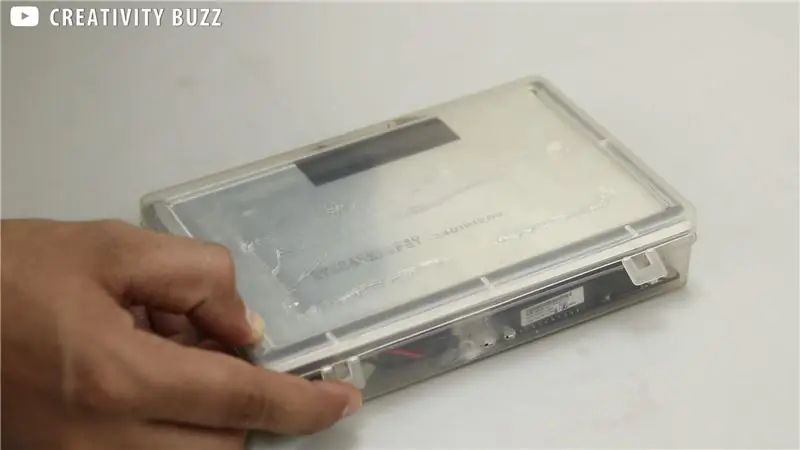
นำกรอบกระดาษสีดำมาตั้งโชว์ให้ดูดีขึ้นและติดบนจอแสดงผล จากนั้นนำฐานอะคริลิกสีดำสำหรับคีย์บอร์ดมาวางบนกล่อง
ขั้นตอนที่ 9: สนุก




เปิดเครื่องแล็ปท็อปและเพลิดเพลินกับแล็ปท็อปแบบพกพาของคุณ
ถ้าคุณชอบสิ่งนี้ โปรดโหวตโครงการของเราในการประกวดขนาดพกพา
เราผลิตแล็ปท็อปเครื่องนี้สำหรับการแข่งขันครั้งนี้เท่านั้น
แนะนำ:
DIY 37 Leds เกมรูเล็ต Arduino: 3 ขั้นตอน (พร้อมรูปภาพ)

DIY 37 Leds เกมรูเล็ต Arduino: รูเล็ตเป็นเกมคาสิโนที่ตั้งชื่อตามคำภาษาฝรั่งเศสหมายถึงวงล้อเล็ก
หมวกนิรภัย Covid ส่วนที่ 1: บทนำสู่ Tinkercad Circuits!: 20 ขั้นตอน (พร้อมรูปภาพ)

Covid Safety Helmet ตอนที่ 1: บทนำสู่ Tinkercad Circuits!: สวัสดีเพื่อน ๆ ในชุดสองตอนนี้ เราจะเรียนรู้วิธีใช้วงจรของ Tinkercad - เครื่องมือที่สนุก ทรงพลัง และให้ความรู้สำหรับการเรียนรู้เกี่ยวกับวิธีการทำงานของวงจร! หนึ่งในวิธีที่ดีที่สุดในการเรียนรู้คือการทำ ดังนั้น อันดับแรก เราจะออกแบบโครงการของเราเอง: th
Bolt - DIY Wireless Charging Night Clock (6 ขั้นตอน): 6 ขั้นตอน (พร้อมรูปภาพ)

Bolt - DIY Wireless Charging Night Clock (6 ขั้นตอน): การชาร์จแบบเหนี่ยวนำ (เรียกอีกอย่างว่าการชาร์จแบบไร้สายหรือการชาร์จแบบไร้สาย) เป็นการถ่ายโอนพลังงานแบบไร้สาย ใช้การเหนี่ยวนำแม่เหล็กไฟฟ้าเพื่อจ่ายกระแสไฟฟ้าให้กับอุปกรณ์พกพา แอปพลิเคชั่นที่พบบ่อยที่สุดคือ Qi Wireless Charging st
4 ขั้นตอน Digital Sequencer: 19 ขั้นตอน (พร้อมรูปภาพ)

4 ขั้นตอน Digital Sequencer: CPE 133, Cal Poly San Luis Obispo ผู้สร้างโปรเจ็กต์: Jayson Johnston และ Bjorn Nelson ในอุตสาหกรรมเพลงในปัจจุบัน ซึ่งเป็นหนึ่งใน “instruments” เป็นเครื่องสังเคราะห์เสียงดิจิตอล ดนตรีทุกประเภท ตั้งแต่ฮิปฮอป ป๊อป และอีฟ
ป้ายโฆษณาแบบพกพาราคาถูกเพียง 10 ขั้นตอน!!: 13 ขั้นตอน (พร้อมรูปภาพ)

ป้ายโฆษณาแบบพกพาราคาถูกเพียง 10 ขั้นตอน!!: ทำป้ายโฆษณาแบบพกพาราคาถูกด้วยตัวเอง ด้วยป้ายนี้ คุณสามารถแสดงข้อความหรือโลโก้ของคุณได้ทุกที่ทั่วทั้งเมือง คำแนะนำนี้เป็นการตอบสนองต่อ/ปรับปรุง/เปลี่ยนแปลงของ: https://www.instructables.com/id/Low-Cost-Illuminated-
